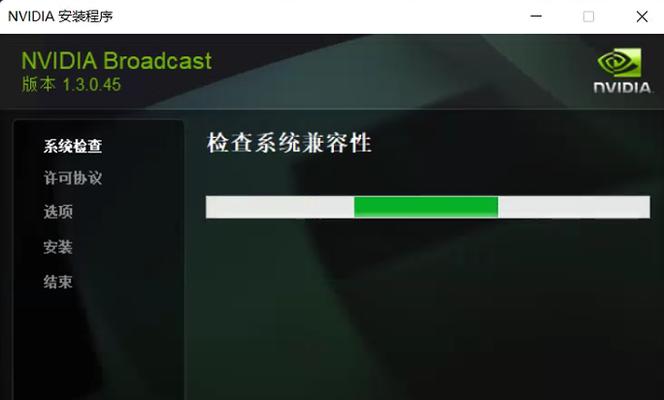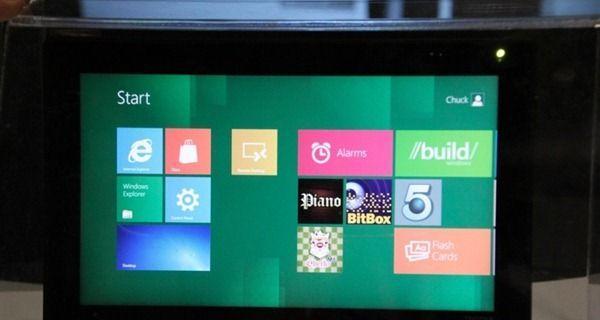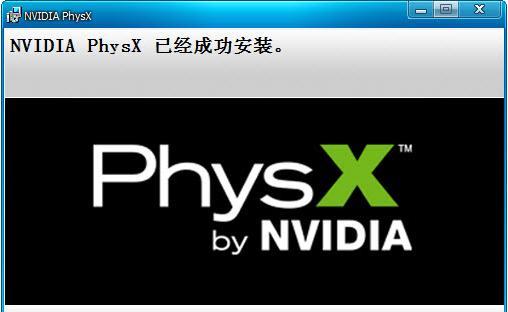在电脑使用过程中,有时会遇到英伟达显卡无法识别显示器的问题,这不仅影响了我们正常的使用体验,还可能导致图像质量下降。本文将针对这一问题进行探讨,介绍解决方案并提供优化显示效果的方法。
1.确定显示器与显卡兼容性问题:通过查看英伟达官方网站或产品手册,确认显示器与显卡的兼容性。若不兼容,考虑更换显示器或显卡。
2.更新英伟达显卡驱动程序:通过英伟达官方网站下载最新的显卡驱动程序,并按照指导进行安装。更新驱动程序可以修复兼容性问题和优化显示效果。
3.检查连接线路是否松动:确保显示器与显卡之间的连接线路牢固连接,尽量避免松动或接触不良导致的识别问题。
4.检查显示器电源线路是否正常:确保显示器的电源线路连接正确,并保持稳定供电,避免电源问题导致的显示异常。
5.调整显示器分辨率和刷新率:根据显示器的最佳设置要求,调整显卡的分辨率和刷新率,以优化图像质量和显示效果。
6.重新安装显卡驱动程序:如果更新驱动程序后问题仍然存在,可以尝试卸载并重新安装显卡驱动程序,以修复可能存在的错误或冲突。
7.使用Windows设备管理器进行识别:打开Windows设备管理器,查看是否存在设备冲突,如果有,尝试解决冲突并重新识别显示器。
8.检查BIOS设置:在电脑启动时按下相应的快捷键进入BIOS设置界面,确保显卡的相关设置正确,并尝试禁用或启用集成显卡选项。
9.清理英伟达显卡插槽:使用气罐或棉签等工具清理显卡插槽,确保插槽内没有灰尘或杂物导致接触不良。
10.检查操作系统更新:确保操作系统已经安装最新的更新补丁和驱动程序,以修复可能存在的兼容性问题。
11.尝试使用不同的接口和线缆:如果使用的是多个接口和线缆,尝试更换不同的接口和线缆,以排除接口或线缆故障导致的问题。
12.重启显示器和电脑:有时,简单地重新启动显示器和电脑可以解决识别问题,尝试此方法看是否能够解决。
13.寻求专业技术支持:如果所有方法尝试后问题仍然存在,建议寻求专业技术支持,咨询厂商或相关专业人员的意见和帮助。
14.考虑更换显卡或显示器:如果无法解决识别问题且确实是硬件兼容性引起的,可能需要考虑更换显卡或显示器以获得更好的兼容性和显示效果。
15.当遇到英伟达不识别显示器的问题时,通过更新驱动程序、调整设置、检查连接等方法,我们可以解决大多数识别问题并优化显示效果。如果问题仍然存在,寻求专业技术支持是一个明智的选择,以确保问题得到有效解决。最终,我们可以根据具体情况考虑更换硬件以获得更好的使用体验。